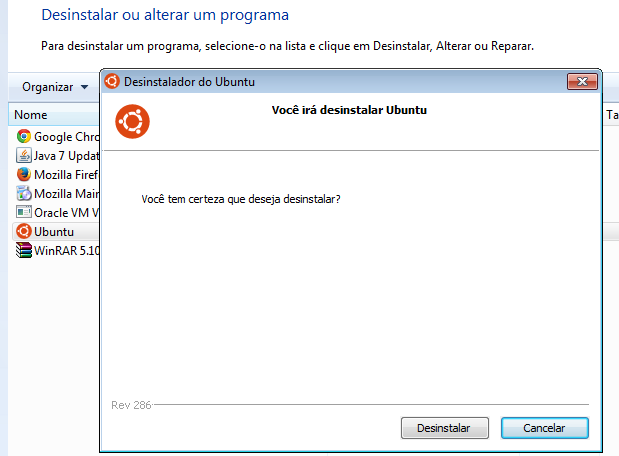Se você é um usuário do Windows e está curioso sobre o sistema da Canonical, a boa noticia é que existe um modo de experimentar o Ubuntu no Windows usando Wubi e isso será mostrado nesse tutorial.

Wubi é um software para o Microsoft Windows que nos permite instalar o Ubuntu oficial ou um derivado dele, como Lubuntu, Kubuntu, Xubuntu, como se fosse um programa normal, sem ter que operar na partição do sistema . O software pode fazer o download da imagem ISO do Ubuntu escolhido pelo usuário e instalar no PC, bem como incluir um bootloader que nos permitirá escolher na inicialização se irá acessar o Windows ou o Ubuntu.
Atualmente, instalar o Ubuntu no Windows usando Wubi em um computador sem UEFI (Unified Extensible Firmware Interface) ativo, funciona sem quaisquer problemas, ou seja, dá para instalá-lo sem problemas em PCs com Microsoft Windows 7, Vista, ou o bom e velho Windows XP (ao menos foi assim no teste que fiz). Mas muito provavelmente haverá alguns problemas com o Windows 8/8.1 instalados com UEFI ativo. Por isso, se quiser desativar o UEFi em seu computador, veja esse link.
Atenção! Ubuntu no Windows com Wubi, não é uma experiência completa de Ubuntu
No procedimento a seguir será mostrado como instalar o Ubuntu no Windows usando o Wubi. Apesar de ser muito simples, esse não é o modo correto de ter o Ubuntu em seu computador, pois ele não traz todos os benefícios do sistema, principalmente na questão do desempenho. Por isso, esteja ciente que o Wubi será apenas um modo de experimentar o Ubuntu no Windows.
Conheça melhor o Wubi
Para saber mais sobre esse programa, clique nesse link.
Como experimentar o Ubuntu no Windows usando Wubi
Para experimentar o Ubuntu no Windows usando Wubi, você deve fazer o seguinte:
Passo 1. Baixe o Wubi, clicando nesse link.
Passo 2. Depois de fazer o download do programa, abra o Explorer do Windows, vá para a pasta onde o arquivo foi salvo e para executá-lo, dê um clique duplo nele;
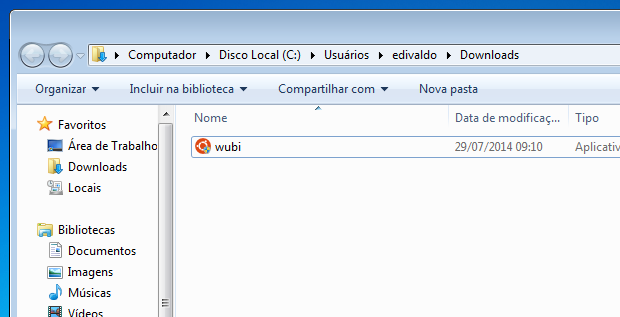
Passo 3. A seguir, autorize a execução do programa clicando em “Sim” ou fornecendo um usuário e senha com poderes de administrador;
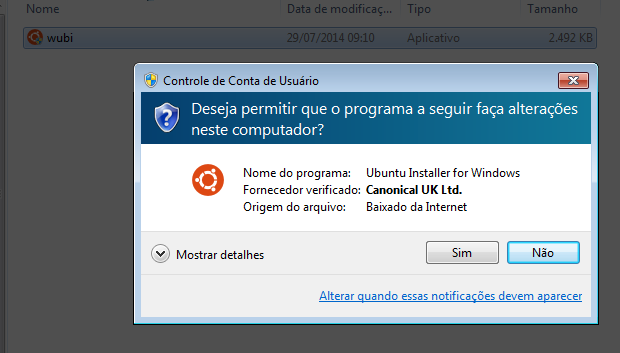
Passo 4. Na tela do Wubi, selecione a unidade, o tamanho da instalação (quantos GB que serão dedicados ao Ubuntu), a distribuição que será instalada, o idioma, digite o nome de usuário e senha e clique no botão “Instalar” para começar a instalação.;

Passo 5. Aguarde o final do processo de download e instalação;
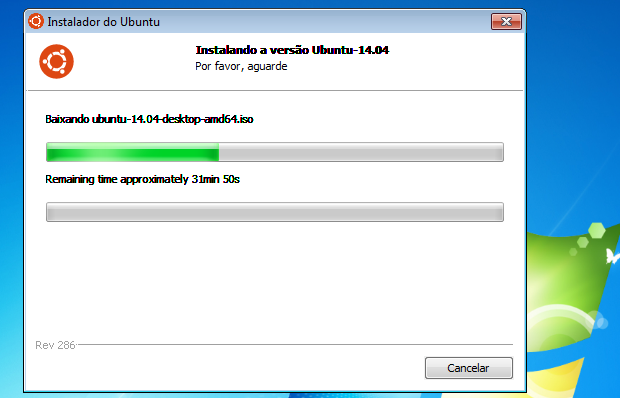
No final, siga as instruções do instalador e pronto!
Depois de instalar a distro com Wubi, é importante desativar a suspensão e hibernação no Ubuntu, porque senão, isso pode gerar alguns problemas.
Como remover o Ubuntu do Windows
Quando você já estiver pronto para realmente instalar o Ubuntu em seu computador, remova o Wubi/Ubuntu do Windows, fazendo o seguinte:
Passo 1. Abra ao “Painel de Controle”;
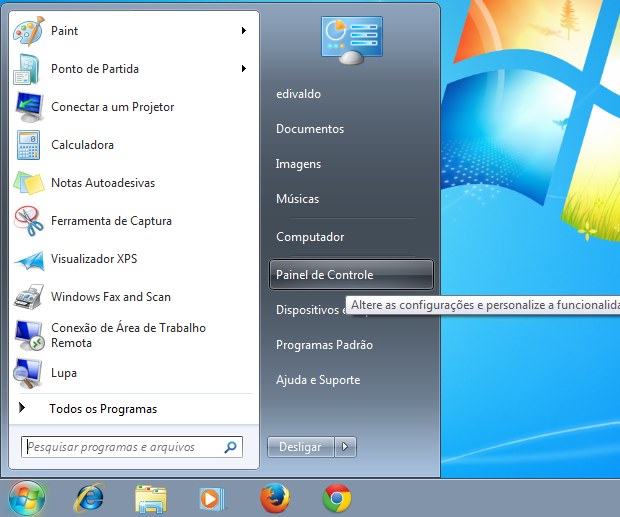
Passo 2. Clique na opção “Programas e Recursos”;
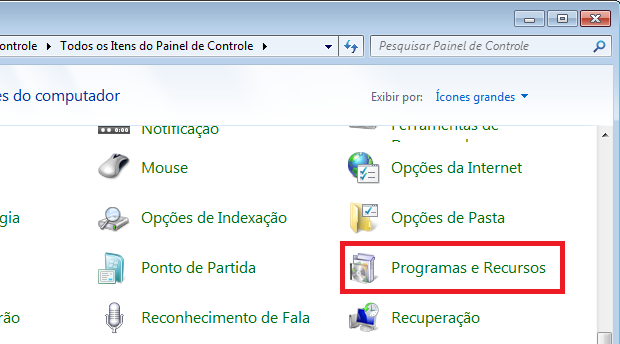
Passo 3. Em seguida, clique com o botão direito no item “Ubuntu” e quando aparecer, na opção “Desinstalar/Alterar”;
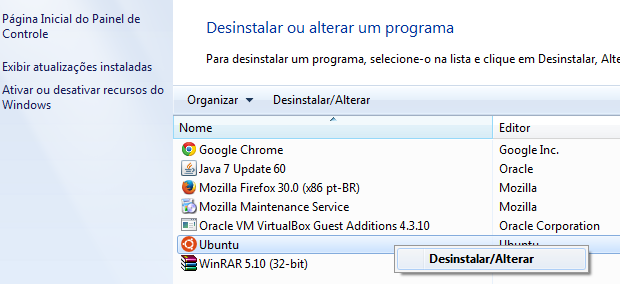
Passo 4. Será exibida a janela de desinstalação, clique no botão “Desinstalar” e pronto.